Ajouter Gmail et autres e-mails à Windows 10 Mail et calendrier (mis à jour)
Microsoft Windows 10 / / March 17, 2020
Dernière mise à jour le

Les applications de messagerie et d'agenda de Windows 10 sont considérablement meilleures que les versions de Windows 8. Voici comment commencer à ajouter un compte Gmail et d'autres comptes de messagerie.
Windows 10 contient de nouvelles applications par défaut intégrées au système d'exploitation. Anciennement appelé applications modernes ou métro, la société les appelle désormais «Universal Apps» car ils fonctionneront de la même manière sur tous les appareils exécutant le nouveau système d'exploitation.
Windows 10 comprend de nouvelles versions des applications de messagerie et d'agenda. Ils se sont considérablement améliorés par rapport à Courrier et calendrier dans Windows 8.1. Voici comment commencer et ajouter vos comptes de messagerie Gmail, Yahoo ou Microsoft (c'est-à-dire @live @outlook @hotmail).
Mais, comme beaucoup d'utilisateurs, vous avez probablement plusieurs comptes de messagerie que vous souhaitez ajouter. Microsoft en fait une affaire simple Windows 10. Pour cet article, je vais ajouter un compte Gmail.
Configurer l'application de messagerie Windows 10
Lancez l'application Mail et cliquez sur l'icône d'engrenage dans le coin inférieur gauche, puis accédez à Paramètres> Comptes.
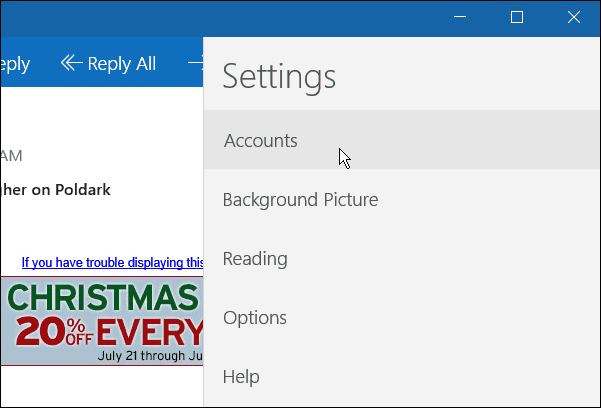
Ensuite, vous verrez l'e-mail que vous utilisez pour votre compte Microsoft pour vous connecter - cliquez sur Ajouter un compte.
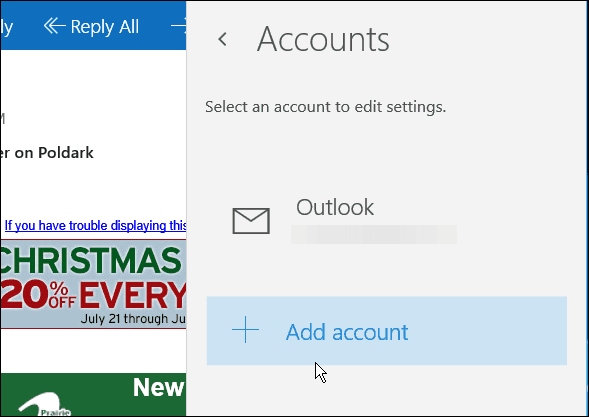
Cela fait apparaître une liste des services de messagerie les plus populaires. Cliquez sur celui que vous souhaitez ajouter. Dans ce cas, j'ajoute un compte Gmail.
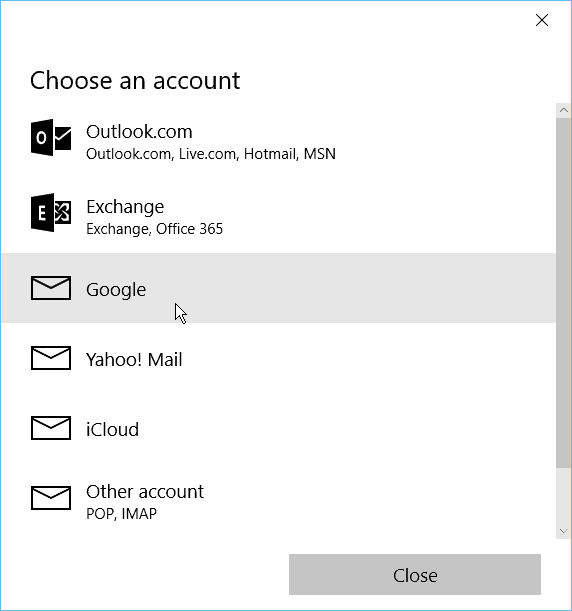
Cela ouvre l'écran de connexion Google pour entrer votre compte et votre mot de passe.
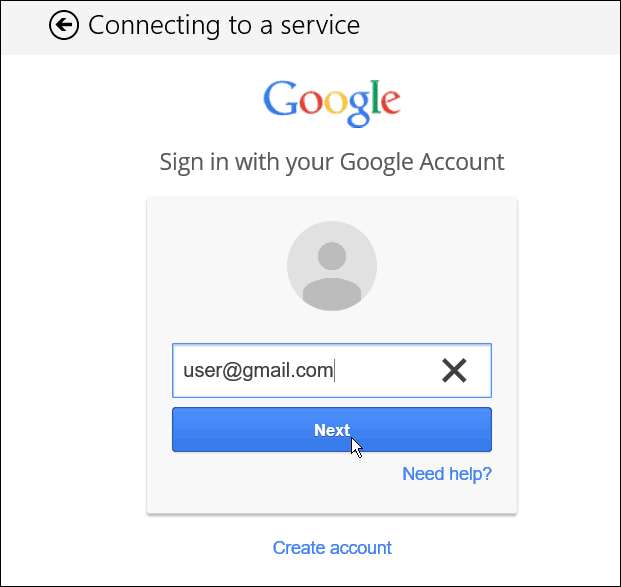
Si tu as Authentification Google à deux facteurs activé - et tout le monde devrait l'utiliser - attendez votre code de confirmation et vérifiez votre compte.
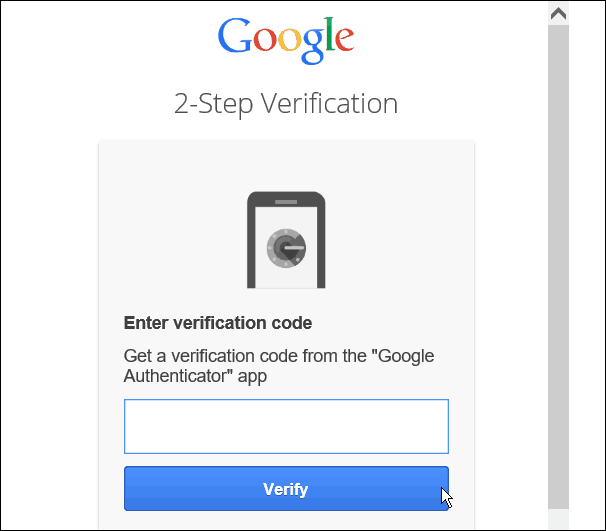
Acceptez l'accord sur ce à quoi l'application Mail devra accéder à partir de votre compte.
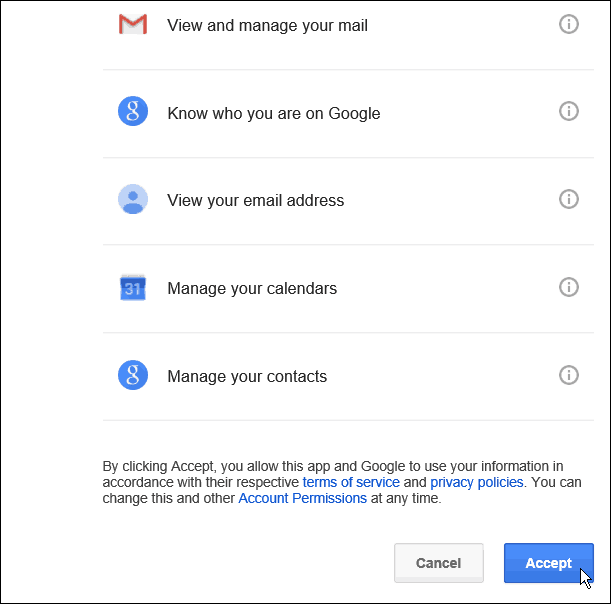
C'est ça! Maintenant, vous aurez votre compte Gmail disponible dans l'application Mail. Votre boîte de réception se synchronisera et vous êtes prêt à partir.
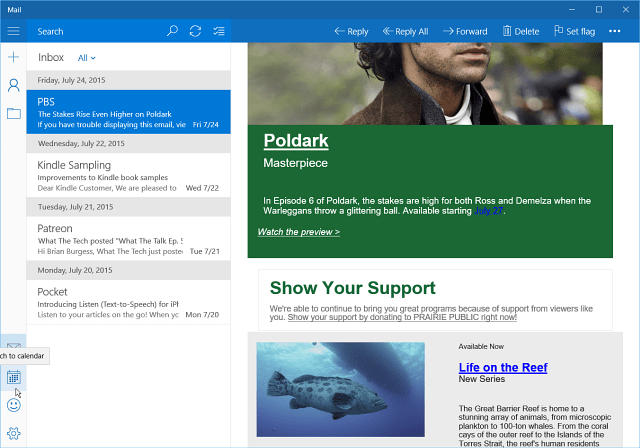
Application Calendrier Windows 10
L'application Calendrier ajoutera également votre compte. Si c'est la première fois que vous l'utilisez, vous êtes accueilli par un écran de bienvenue.
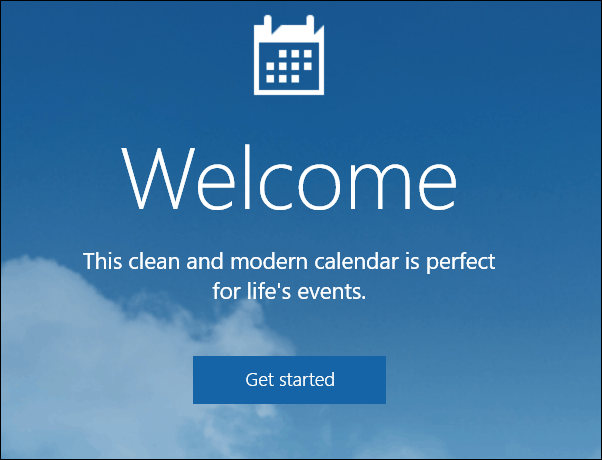
Ensuite, vous verrez les comptes de messagerie que vous avez configurés, y compris celui que vous venez de configurer. Clique le Prêt à partir bouton. Vous avez également la possibilité d'ajouter un autre compte si vous le souhaitez.
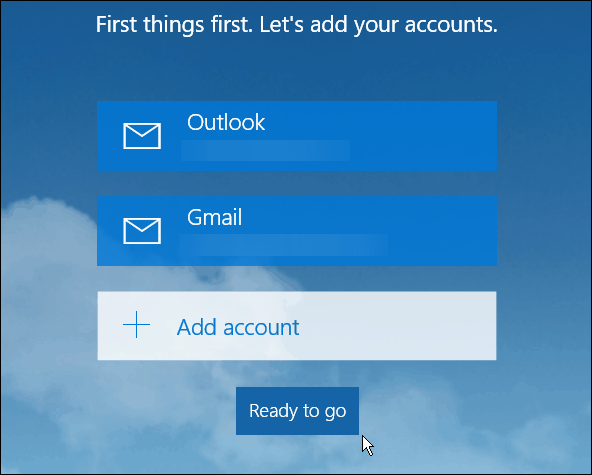
Désormais, les rendez-vous du calendrier et les rappels associés à votre compte de messagerie seront synchronisés et renseignés.
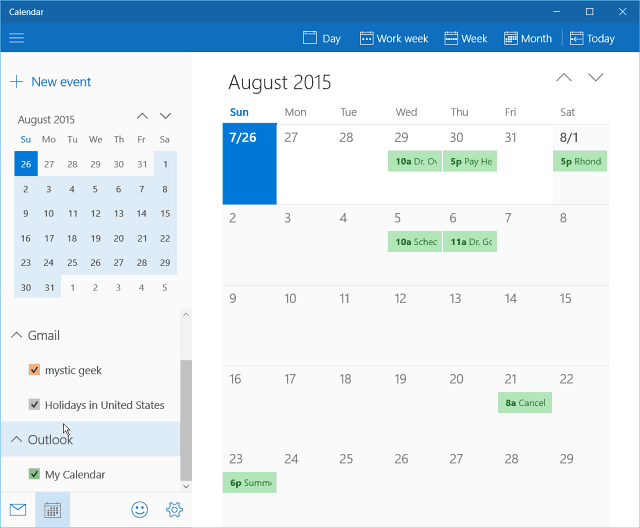
Comme je l'ai mentionné précédemment, les applications Windows 10 Mail et Calendrier ont une longueur d'avance sur applications dans Windows 8.1. Restez à l'écoute pour des articles plus approfondis sur les deux applications dans les prochaines semaines.
Que pensez-vous des nouvelles applications de messagerie et d'agenda? Laissez un commentaire ci-dessous et faites-le nous savoir.
De plus, si vous avez des questions sur ces applications ou sur le nouveau système d'exploitation, rejoignez le Forums Windows 10.
Mise à jour 8/11/2015:
Nous avons reçu de nombreux commentaires d'utilisateurs qui signalent que leur courrier ne se synchronise pas correctement. D'après tout ce que nous avons entendu, 95% du temps, le coupable est un logiciel de sécurité tiers ne permettant pas la connexion, que ce soit Avast, AVG, BitDefender, etc. Vous devrez accéder aux paramètres du logiciel de sécurité et trouver la cause du problème.
Pour d'excellentes solutions à ce sujet, assurez-vous et lisez ce fil de discussion Windows 10.



